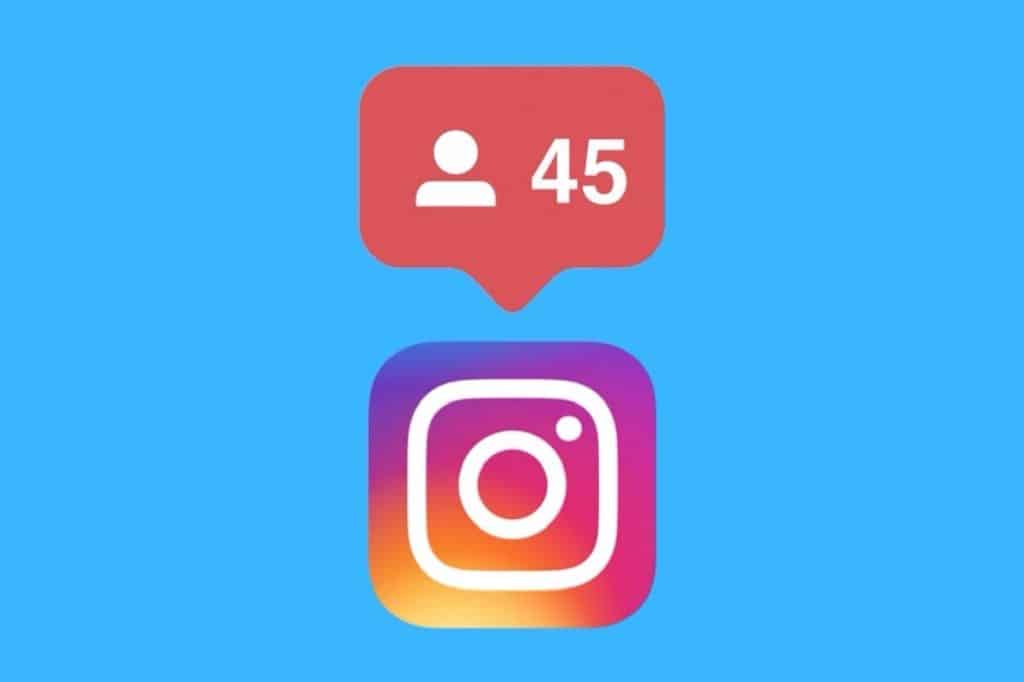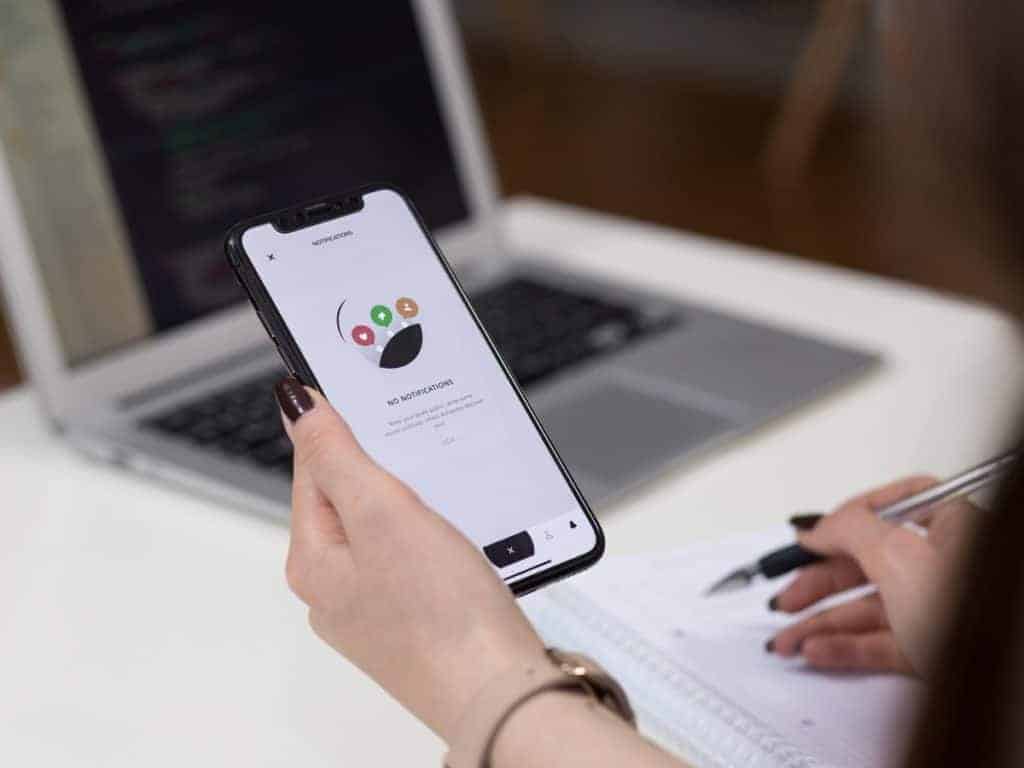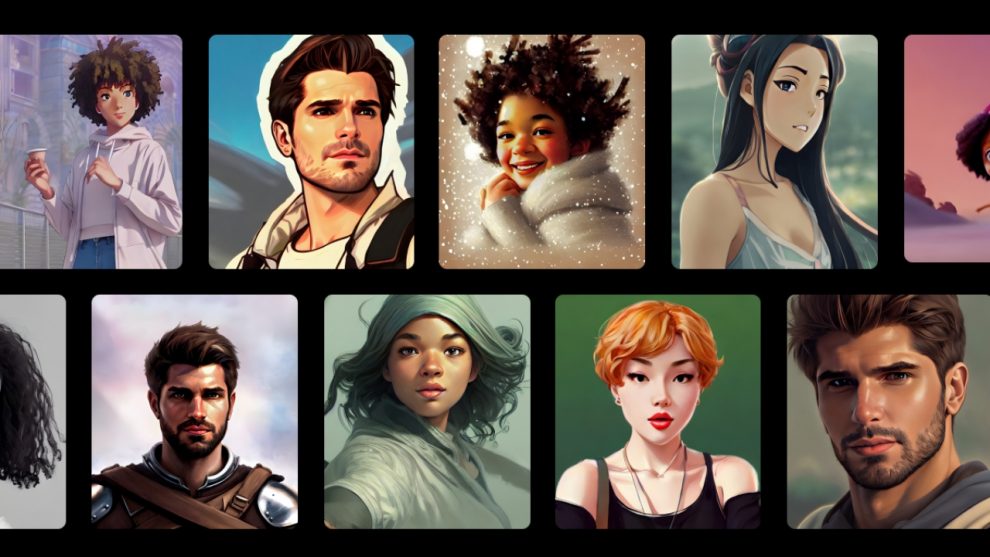Jak wyłączyć automatyczne aktualizacje aplikacji z Google Play
Automatyczne aplikacje umożliwiają użytkownikowi korzystanie z najnowszych i najlepszych wersji aplikacji zainstalowanych na jego urządzeniu. Jeśli jednak nieustanne aktualizacje spowalniają Twoje urządzenie, a Ciebie doprowadzają do granic cierpliwości, lepiej zmień ustawienia aktualizacji z automatycznych na ręczne.
Poniżej w kilku prostych krokach przedstawiamy, jak zarządzać aktualizacjami aplikacji zainstalowanych na urządzeniu z systemem Android.
Wyłączanie automatycznych aktualizacji w Google Play
1.Otwórz Google Play i wysuń menu z lewej strony. Wybierz Ustawienia.
2.W ustawieniach stuknij w Aktualizuj aplikacje automatycznie.
3.Zobaczysz 3 opcje, które możesz zmienić w dowolnej chwili: Nie aktualizuj, Aktualizuj w dowolny momencie (za transfer danych może zostać pobrana opłata) oraz Aktualizuj tylko przez Wi-Fi.
4. Wybierz pierwszą opcję – Nie aktualizuj. Pamiętaj, że oznacza to, że od teraz aplikacje będzie trzeba aktualizować ręcznie.
Ręczne aktualizowanie aplikacji w Google Play
1. Aby wykonać ręczną aktualizację, otwórz Google Play i z wysuwanego bocznego menu wybierz Moje aplikacje i gry.
2. Wyświetli się lista aplikacji, zarówno tych obecnie zainstalowanych, jak i tych, które kiedyś zostały pobrane, ale nie są już zainstalowane na Twoim urządzeniu. Lista zainstalowanych aplikacji jest podzielona na dwie kategorie: Aktualizacje oraz Aktualne.
3.Aplikacje, które wymagają zaktualizowania, znajdują się na górze. Możesz uaktualnić wybraną aplikację lub wszystkie, klikając przycisk Aktualizuj wszystkie, znajdujący się na samej górze listy.
Znasz inny sposób na zarządzanie aktualizacjami? Jeśli tak, koniecznie podziel się nim w komentarzu!